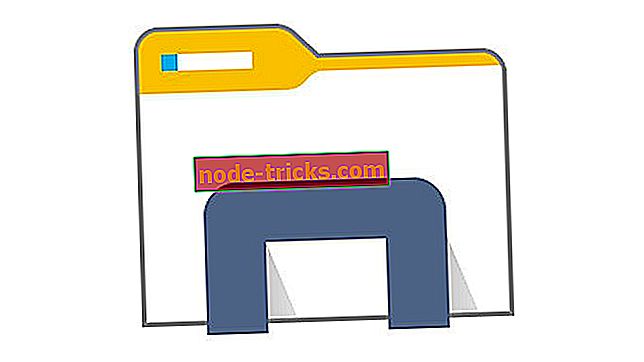Näin korjaat SysMenu.dll-virheen Windows 10: ssä
Monet Windows 10 -käyttäjät ovat ilmoittaneet käynnistysvirheistä, jotka estävät niitä käyttämästä tietokoneitaan oikein. Yleisimmät virheet, joita Windows 10 -tietokoneen omistajat kohtaavat, liittyvät SysMenu.dll-tiedostoon.
Yleensä on ikkuna, jossa näkyy viesti, jossa käyttäjille ilmoitetaan, että SysMenu.dll-moduulia ei löytynyt. Useimmiten käyttäjät ilmoittavat tämän virheen tapahtuvan pian sen jälkeen, kun ne ovat päivittäneet Windows 10 -käyttöjärjestelmään.
Korjaa SysMenu.dll-virheet Windows 10: ssä
SysMenu.dll-virhe voi olla melko ärsyttävää, mutta tämä ei ole ainoa DLL-virhe, jota voit kohdata. On monia vastaavia ongelmia, jotka voivat näkyä, ja tässä on muutamia yleisimpiä:
- Rundll-virhe Windows 10, käynnistyksen yhteydessä - Tämä on samanlainen virhe, joka voi ilmetä, ja olemme jo katseet tämän ongelman syvällisesti Rundll32.exe-virhelehdessä, joten muista tarkistaa se.
- Sysmenu dll -moduulia ei löytynyt Windows 7 - Tämä ongelma voi ilmetä, jos DLL-tiedosto puuttuu ja se voi vaikuttaa mihinkään Windows-versioon. Korjaa ongelma kopioimalla tämä tiedosto Tiedostojen hakemistoon ja ongelma on ratkaistava.
- Sysmenu.dll puuttuu, tiedosto puuttuu, sitä ei löytynyt, ongelma käynnistyi - Tähän DLL-tiedostoon liittyy monia kysymyksiä, mutta ongelman pitäisi olla mahdollista korjata jollakin ratkaisumme avulla.
Ratkaisu 1 - Poista SysMenu.dll
Käyttäjien mukaan joskus SysMenu.dll-virhe voi ilmetä ajoitettujen tehtävien vuoksi. Voit korjata tämän ongelman etsimällä ja poistamalla nämä tehtävät tietokoneesta. Tämä on melko helppo tehdä, ja voit tehdä sen seuraavasti:
- Siirry C: WindowsSystem32Tasks- hakemistoon.

- Etsi Smupdate- tiedosto. Voit etsiä sen käyttämällä hakutoimintoa.
- Kun olet löytänyt tiedoston, poista se.
Jos haluat löytää tämän tiedoston manuaalisesti, se sijaitsee yleensä seuraavissa kansioissa:
- C: WindowsSystem32TasksMicrosoftWindowsMaintenance
- C: WindowsSystem32TasksMicrosoftWindowsMultimedia
Kun olet poistanut Smupdate-tiedoston, tarkista, onko ongelma ratkaistu.
Ratkaisu 2 - Käytä CCleaneria

Jos haluat korjata SysMenu.dll-virheen automaattisesti, voit aina käyttää kolmannen osapuolen työkaluja, kuten CCleaner . Jos et ole tuttu, CCleaner on hyödyllinen siivousväline, joka voi puhdistaa järjestelmäsi vanhoista ja tarpeettomista tiedostoista.
Kun olet ladannut CCleanerin, suorita se ja mene Työkalut> Käynnistys . Sieltä sinun pitäisi pystyä poistamaan SysMenu.dll / SMupdate- tiedosto.
- Lataa CCleanerin ilmainen versio
Tämän jälkeen ongelma on ratkaistava ja kaikki alkaa toimia uudelleen.
Ratkaisu 3 - Poista SysMenu.dll selaimestasi
Jos käytät Microsoft Edge -ohjelmaa, voit käyttää tätä ohjetta kaikkien ponnahdusikkunoiden ja mainosohjelmien poistamiseen tästä selaimesta. Jos käytät toista selainta, voit käyttää tätä tarkoitusta varten omistettua työkalua, kuten Trojan Remover, SUPERAntiSpyware tai Reason Core Security.
Ratkaisu 4 - Käytä Autorunsia
Monet käyttäjät vahvistivat Microsoftin Technet-foorumissa, että tämä työkalu auttoi heitä poistamaan ei-toivotut mainosohjelmat ja poistamaan SysMenu.dll-virheen. Voit ladata Autorunsia Technetiltä ja olet yllättynyt siitä, kuinka monta suoritettavaa tiedostoa käynnistetään automaattisesti.
Kun lataus on valmis, pura Autoruns-tiedosto ja käynnistä se. Autoruns näyttää sinulle tällä hetkellä määritetyt automaattiset käynnistyssovellukset. Etsi luettelosta SysMenu.dll-tiedosto tai tiedostot ja poista se / ne. Käynnistä tietokone uudelleen.
Jos sinulla on edelleen ongelmia .dll-tiedostojen kanssa tai haluat yksinkertaisesti välttää ne tulevaisuudessa, suosittelemme, että lataat tämän työkalun (100% turvallinen ja testattu), jotta voimme korjata erilaisia tietokoneongelmia, kuten puuttuvia tai vioittuneita. dlls, haittaohjelmat ja laitteiston vika.
Ratkaisu 5 - Suorita puhdas käynnistys
Käyttäjien mukaan kolmannen osapuolen sovellukset tai palvelut voivat aiheuttaa tämän ongelman. Voit korjata ongelman selvittämällä ongelman aiheuttavan ongelmallisen sovelluksen. Paras tapa tehdä se on tekemällä Clean-käynnistys, ja voit tehdä sen seuraavasti:
- Paina Windows-näppäintä + R ja kirjoita msconfig . Valitse nyt OK tai paina Enter .

- Järjestelmän kokoonpano -ikkuna tulee näkyviin. Siirry Palvelut- välilehteen ja tarkista Piilota kaikki Microsoft-palvelut -vaihtoehto. Kun olet tehnyt sen, napsauta Poista kaikki -painiketta poistaaksesi nämä palvelut käytöstä.

- Siirry Käynnistys- välilehdelle ja valitse Avaa tehtävänhallinta .
- Tehtävienhallinnan pitäisi nyt aloittaa ja näyttää käynnistyssovellusten luettelo. Napsauta ensimmäistä merkintää hiiren kakkospainikkeella ja valitse valikosta Poista käytöstä . Toista tämä vaihe jokaiselle luettelossa olevalle käynnistyssovellukselle.

- Kun olet poistanut kaikki sovellukset, siirry takaisin järjestelmän kokoonpanoikkunaan . Tallenna muutokset ja käynnistä tietokone uudelleen napsauttamalla Käytä ja OK .
Kun tietokone käynnistyy uudelleen, tarkista, onko ongelma edelleen olemassa. Jos ongelma ei näy, ongelma johtuu käynnistyssovelluksista. Jos haluat selvittää ongelman syyn, sinun on otettava poissa olevat sovellukset ja palvelut käyttöön yksitellen tai ryhmissä.
Muista, että sinun on käynnistettävä tietokone uudelleen sen jälkeen, kun jokainen palveluryhmä tai sovellus on ottanut käyttöön muutokset. Kun olet löytänyt ongelmallisen sovelluksen, voit poistaa sen käytöstä tai poistaa sen käytöstä.
Ratkaisu 6 - Kopioi tiedosto Ohjelmatiedostot-kansioon
Jos saat SysMenu.dll-virheen tietokoneessa, ongelma saattaa johtua siitä, että tiedosto ei ole oikeassa paikassa. Useat käyttäjät ilmoittivat korjaavansa ongelman yksinkertaisesti kopioimalla SysMenu.dll-tiedoston seuraaviin hakemistoihin:
- C: Ohjelmatiedostot (x86)
- C: Ohjelmatiedostot
Tämän jälkeen ongelma ratkaistiin kokonaan. SysMenu.dll-tiedoston sijainnin mukaan monet käyttäjät ilmoittivat, että tämä tiedosto sijaitsee Windows.oldProgram-tiedostoissaCommon filesSystem-hakemistossa. Muista, että Windows.old-hakemisto on käytettävissä vain pari päivää sen jälkeen, kun Windows on päivitetty, joten korjaa ongelma nopeasti.
Ratkaisu 7 - Tarkista järjestelmä

Joissakin tapauksissa haittaohjelma voi aiheuttaa SysMenu.dll-virheen. Voit korjata ongelman suorittamalla koko järjestelmän tarkistuksen ja tarkistamalla haittaohjelmat. Muista, että koko järjestelmän skannaus voi kestää pari tuntia riippuen käyttämäsi kiintolevyn ja virustentorjuntaohjelmiston koosta.
On monia hyviä virustentorjuntatyökaluja, joita voit käyttää tietokoneesi skannaamiseen, mutta jos etsit luotettavaa virustorjuntaa, joka pitää tietokoneen turvallisena aina, sinun kannattaa ehdottomasti harkita Bitdefenderin käyttöä .
- Lataa Bitdefender Antivirus 2019
Ratkaisu 8 - Poista ongelmalliset sovellukset
Käyttäjien mukaan kolmannen osapuolen sovellukset voivat joskus aiheuttaa tämän ongelman, ja ongelman korjaamiseksi sinun on löydettävä ja poistettava ne. Monet käyttäjät ilmoittivat, että YTDownloaded- ohjelmisto aiheutti tämän ongelman tietokoneessa, mutta sen poistamisen jälkeen ongelma ratkesi.
Jotta sovellus voidaan poistaa kokonaan tietokoneesta, on suositeltavaa käyttää asennuksen poisto-ohjelmaa. Jos et tiedä, poisto-ohjelmisto on erityinen sovellus, joka poistaa valitun sovelluksen kaikkien sen tiedostojen ja rekisterimerkintöjen kanssa. Tämän seurauksena sovellus poistetaan tietokoneesta kokonaan.
On olemassa monia suuria asennuksenpoistosovelluksia, joita voit käyttää, mutta jos etsit asennuksen poisto-ohjelmistoa, jota on helppo käyttää, suosittelemme kokeilemaan IOBit Uninstaller -ohjelmaa . IOBit Uninstallerilla on ilmainen versio, joka poistaa tarvitsemasi ohjelman, mutta myös sen jäännökset, joten varmista, että yrität poistaa sen käytöstä.
- Lataa nyt IObit Uninstaller PRO 7 ilmaiseksi
Ratkaisu 9 - Muokkaa rekisteriä
Joissakin tapauksissa SysMenu.dll-virhe voi ilmetä rekisterin vuoksi. Korjataksesi ongelman, käyttäjät ehdottavat, että poistat tämän tiedoston merkinnät rekisteristä. Voit tehdä sen seuraavasti:
- Avaa Suorita- valintaikkuna painamalla Windows-näppäintä + R. Kirjoita reg e dit ja paina Enter tai napsauta OK .

- Etsi sysmenu.dll oikeasta ruudusta. Jos löydät sysmenu.dll-arvoja, poista ne. Katso sijainnit kohdasta tämä DLL-tiedosto seuraavissa paikoissa:
- HKEY_CURRENT_USERSoftwareMicrosoftWindowsCurrentVersionRun
- HKEY_LOCAL_MACHINESOFTWAREMicrosoftWindowsCurrentVersionRun
Kun olet löytänyt ja poistanut nämä arvot rekisteristä, tarkista, onko ongelma ratkaistu.
Toivomme, että nämä kolme ratkaisua auttoivat poistamaan SysMenu.dll-virheen. Jos olet löytänyt toisen ratkaisun ongelman korjaamiseen, voit kertoa lisää kokemuksistasi alla olevassa kommentti-osiossa.
Toimittajan huomautus : Tämä viesti julkaistiin alunperin syyskuussa 2016, ja se on uudistettu ja päivitetty tuoreuden, tarkkuuden ja kattavuuden vuoksi.











![6 parasta PC-emulointiohjelmistoa Macille [2019-luettelo]](https://node-tricks.com/img/software/302/6-best-pc-emulation-software-3.jpg)
![Aseta TV-viritin Windows 8, 10 [How to]](https://node-tricks.com/img/how/732/set-up-tv-tuner-windows-8.jpg)